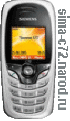
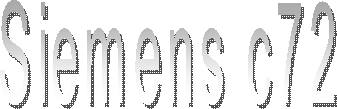
| КАБЕЛИ ДАННЫХ К ТЕЛЕФОНАМ - от 350р., СУПЕР CD С КОНТЕНТОМ - от 100р., РАЗЛИЧНЫЕ АКСЕССУАРЫ >>> |
Процесс подключения достаточно прост и
все необходимые настройки обычно приведены на сайтах ОпСоСов. Однако
есть необходимость в дополнительном описании, так как не всегда этот
процесс происходит безболезненно для конечного пользователя. Мы приведем
настройки для Windows 98/XP, на конкретном примере подключения к
интернету через GPRS в сети Би Лайн (Москва). Для остальных операторов,
процесс настройки аналогичен и используя наш пример настроить доступ к
мобильному интернету не составит труда. Узнать необходимые данные можно
в абонентской службе вашего оператора.
Для начала немного общей информации. Из оборудования нам понадобится
телефон, компьютер и устройство для подключения аппарата к компьютеру. В
зависимости от конкретной модели телефона, в качестве устройства для
подключения к компьютеру может выступать ИК-устройство, кабель для ком
порта, кабель для USB порта и Bluetooth-устройство.
Однако в данной статье мы не будем описывать подключение и настройку
всех этих устройств, так как это выходит за рамки нашего материала, к
тому же инсталляция оборудования, как правило, описана в документации,
прилагаемой к конкретному девайсу. Т.е. мы по умолчанию принимаем, что
ИК-устройство или USB-кабель установлены на вашем компьютере и готовы к
работе, в случае кабеля для ком порта никакой инсталляции вообще не
требуется, необходимо только подключить кабель к свободному ком порту.
Теперь переходим к софтовой части. Если у Вас есть диск с родным софтом
Сименса, то можно установить программу SIEMENS GPRS Modem Assistant,
если вы пойдете по этому пути, то часть про установку драйвера для
модема вы можете пропустить. Если у Вас нет этой программы, то скачать
самую последнюю версию можно на сайте
www.siemens-mobile.ru
Если по каким-то причинам вы не хотите устанавливать данную программу
или установка программы не привела к желаемому результату, то можно
отдельно установить драйвер для модема и тогда инсталляция программы
SIEMENS GPRS Modem Assistant не потребуется. При наличии у вас диска с
родным софтом Сименса, драйвер можно взять с него (если вы не можете его
найти, то можно поискать на диске по маске *modem*.inf), при отсутствии
диска, на сайте
www.siemens-club.org
можно скачать самые последние версии драйверов. Что же делать при
отсутствии диска и доступа к интернету? Да, в общем-то, никаких проблем
не возникнет и в этом случае. Стандартные драйверы Windows прекрасно
подойдут к вашему GPRS-модему.
Все необходимые пояснения сделаны, теперь можно переходит
непосредственно к настройке.
В самом аппарате надо выполнить следующие действия: заходим в Menu -->Setup
Connectivity, поставить «галочку» напротив GPRS (в русском варианте
Меню--> Настройки-->Перед. Данных).
Установка модема в Windows 98.
В меню Windows выберите Пуск--> Настройка-->Панель управления.
В открывшемся окне сделайте двойной щелчок на пиктограмме Модемы.
Если на Вашем компьютере уже установлен хотя бы один модем,
откроется окно «Свойства: Модемы». Нажмите кнопку «Добавить».
Откроется окно «Установка нового модема». Если ни один модем ранее не
устанавливался, сразу откроется окно «Установка нового модема»
В окне «Установка нового модема» отмечаем «галочкой» «Выбрать тип модема
вручную».
Если Ваш компьютер имеет гнезда для PC_карт (PCMCIA), Вам будет
необходимо сначала выбрать тип модема «Другой» модем и нажать «Далее».
Затем если есть драйвер для GPRS-модема, то выбираем «Установить с
диска» и с помощью кнопки «Обзор» указываем путь к драйверу. После этого
в разделе «Модели» вы увидите список поддерживаемых типов модемов. В
зависимости от версии драйвера могут быть различные варианты, например
"GPRS via COM", "GPRS via IRDA", "GPRS via IRDA", "GPRS via Bluetooth(tm).
Если драйвера конкретно для телефона нет, то в разделе «Изготовитель»
выбираем «Стандартные модели», в пункте «Модели» Стандартный модем 33600
бит/c. Затем как в случае с "родным" драйвером, так и в случае
использования стандартного драйвера, нажимаем «Далее» и в появившемся
окне выбираем ком порт *, к которому подключен телефон.
После выбора ком порта, происходит установка драйвера и появляется
сообщение об успешной установке модема. Нажимаем «Готово», на этом
процесс инсталляции модема закончен.
*- Независимо от того, каким способом Вы подключаете телефон к
компьютеру, в вариантах выбора порта всегда будет указываться ком порт.
Т.е. даже если телефон подключен через ИК устройство или USB кабель, при
установке этого оборудования будет эмулирован виртуальный ком порт.
Создание удаленного доступа в Windows 98
Сделайте двойной щелчок на пиктограмме «Мой компьютер», в открывшемся
окне - выберите «Удаленный доступ к сети», и в следующем открывшемся
окне - «Новое соединение».
В открывшемся окне «Новое соединение» введите название нового
соединения, например, Би Лайн.
Убедитесь, что в строке «Выберите модем» указан ранее установленный
модем, нажмите кнопку Далее. В поле «Телефон» введите: *99***1#
Нажмите «Далее», и затем «Готово». В окне «Удаленный доступ к сети» Вы
увидите пиктограмму созданного Вами удаленного соединения.
Щелкните на пиктограмме созданного соединения правой кнопкой мыши и
выберите «Свойства».
В открывшемся окне (закладка «Общие») отключите опцию «Использовать код
страны и параметры связи». Нажмите кнопку «Настройка» в поле
«Подключение».
Далее выберите закладку «Подключение» и нажмите кнопку «Дополнительно».
В открывшемся окне введите следующую строку инициализации модема:
AT+CGDCONT=1, "IP", "internet.beeline.ru"
При вводе строки инициализации, очень важно ввести ее в точности, как
она приведена у нас, т.е. со всеми пробелами и знаками.
Сохраните введенные настройки нажатием ОК в данном поле.
Закройте окно, нажав ОК.
Далее выберите закладку «Тип сервера».
Убедитесь, что в списке «Тип сервера» удаленного доступа выбрана
следующая строка: PPP: Интернет, Windows NT Server, Windows 98. В поле
«Дополнительные параметры» оставьте только опцию «Войти в сеть».
В поле «Допустимые сетевые протоколы» оставьте только протокол TCP/IP.
Нажмите кнопку «Настройка TCP/IP» и в появившемся окне произведите
следующие настройки:
Выберите «Адрес IP назначается сервером»
Выберите «Адреса вводятся вручную»
Первичный адрес DNS: введите 217.118.66.243
Вторичный адрес DNS: введите 217.118.66.244
Отключите «Использовать сжатие заголовков IP»
Включите «Использовать стандартный шлюз для удаленной сети»
Сохраните введенные настройки нажатием ОК.
Настройка удаленного доступа к сети Интернет завершена. Закройте окно,
нажав ОК. Подключите телефон к компьютеру. Сделайте двойной щелчок на
пиктограмме Мой компьютер, выберите Удаленный доступ к сети. В
открывшемся окне сделайте двойной щелчок на пиктограмме созданного Вами
удаленного соединения.
В следующем открывшемся окне введите имя пользователя beeline и пароль
beeline. Нажмите кнопку «Подключиться». Через 5-10 секунд соединение
будет установлено. Откроется окно «Связь установлена», а на панели задач
появится значок удаленного соединения (два компьютера).
Нажмите кнопку «Закрыть». Если Вы хотите разорвать установленное
соединение, щелкните правой кнопкой "мыши" по значку удаленного
соединения ("два компьютера") на панели задач и левой кнопкой "мыши"
выберите «Отключиться».
Настройка модема Windows XP
Установка драйвера модема в Win XP аналогична описанному выше процессу
для Win98, за исключением немного отличающихся названий пунктов меню. На
всякий случай мы опишем процесс установки драйвера и для этой версии
Windows.
В меню Windows выберите Пуск-->Панель управления. В открывшемся окне
сделайте двойной щелчок на пиктограмме «Принтеры и другое оборудование»
и в следующем окне открываем «Телефон и модем». Откроется окно «Телефон
и модем», в котором нужно выбрать закладку «Модем». Нажимаем
«Добавить…»после чего появиться мастер установки оборудования. Ставим
галочку «не определять тип модема (выбор из списка)». Затем нажимаем
«Далее» и если у Вас нет специального драйвера для телефона, то выбираем
в разделе «Модели» Standard 56000 bps Modem. Нажимаем далее и все
последующие операции делаем так же, как описано для Win 98.
После того, как модем будет инсталлирован, возвращаемся к разделу
«Телефон и модем», выбираем установленный только что модем и нажимаем на
кнопку «Свойства». Выбираем раздел «Дополнительные параметры связи» и
вводим строку инициализации, в нашем случае оператора Би Лайн,
AT+CGDCONT=1, "IP", "internet.beeline.ru" На этом процесс установки и
настройки модема закончен.
Настройка удаленного доступа в Win XP
В меню Windows выберите Пуск--> Настройка-->Панель управления. Затем
нажимаем Сеть и подключения к Интернету-->Создать подключение к сети на
рабочем месте. Появиться окно «Мастер новых подключений» в котором
выбираем «Подключение удаленного доступа», нажимаем далее и в следующем
окне выбираем, установленный ранее, GPRS-модем. Кликаем по кнопке
«Далее» и в появившемся поле ввода набираем любое слово, например Би
Лайн (хотя строку можно оставить пустой), жмем далее и в окно ввода
номера вписываем *99***1#. Нажимаем «Далее» и затем «Готово». Теперь
заходим Панель управления-->Сеть и подключения к Интернету-->Сетевые
подключения и щелкаем на пиктограмму созданного соединения правой
кнопкой мыши и выбираем «Свойства». Выбираем вкладку «Сеть» и выставляем
«Тип подключаемого сервера удаленного доступа PPP:» Windows
95/98/NT4/2000, Internet, кликаем по кнопке «Параметры», появляется окно
«Параметры PPP», в котором снимаем все галочки и нажимаем OK. Переходим
к пункту Компоненты, используемые этим подключением. Ставим галочки
только напротив «Internet Protocol (TCP/IP) и «QoS Packet Scheduler».
Далее делаем двойной клик по «Internet Protocol (TCP/IP)» и в
появившемся окне произведите следующие настройки:
Выберите: Получить IP адрес автоматически
Использовать следующие адреса DNS серверов:
Предпочитаемый DNS сервер: вводим 217.118.66.243
Альтернативный DNS сервер: вводим 217.118.66.244
В том же окне «Свойства: Internet Protocol (TCP/IP)» нажимаем
«Дополнительно» и снимаем флажок в «Использовать сжатие IP-заголовков».
Нажимаем OK. На этом настройка удаленного доступа завершена.
Подключаем телефон к компьютеру. Заходим Пуск-->Панель управления-->Сеть
и подключения к Интернету--> Сетевые подключения и дважды кликаем на
значок созданного Вами удаленного доступа. Введите «Пользователь»
beeline и «пароль» beeline. Нажмите кнопку «Подключиться». Через 5-10
секунд соединение будет установлено. Откроется окно «Связь установлена»,
а на панели задач появится значок удаленного соединения (два
компьютера).
Нажмите кнопку «Закрыть». Если Вы хотите разорвать установленное
соединение, щелкните правой кнопкой "мыши" по значку удаленного
соединения ("два компьютера") на панели задач и левой кнопкой "мыши"
выберите «Отключиться».
В заключение хотелось бы сказать еще пару слов. При установке драйвера
для модема, не опытным пользователям, лучше воспользоваться программой
SIEMENS GPRS Modem Assistant. Но на 100% гарантировать корректность
установки модема в данном случае нельзя. Поэтому если после установки
данной программы и соответствующей настройке удаленного доступа
соединений установить не удается, то попробуйте установить драйвер для
модема в "ручную". Обязательно проверьте, подключена ли у Вас услуга
именно GPRS-интернет, а не GPRS-Wap. Если услуга GPRS-интернет
подключена, сделаны все настройки, а соединений установить не удается,
то проверьте все настройки еще раз. Иногда достаточно пропустить один
пункт и связь установить будет не возможно. В Win XP бывает полезно
проверить скорость ком порта, так как зачастую там стоит скорость 9600
бит/c. Если же все неоднократно проверено, но к положительному
результату это не приводит, то лучше всего удалить установленный модем,
удаленный доступ к сети, перезагрузить компьютер и провести установку
модема и создание удаленного доступа еще раз. Удачного серфинга в сети.
Статья взята с сайта www.siemens-club.org
Список возможных ошибок
Ошибка 602:
"Модем занят в другом сеансе удаленного подключения к сети.
Закройте этот сеанс и повторите попытку."
Возможные причины:
1. Сеанс ГПРС-интернета уже подключен.
2. СОМ-порт занят (например: вы забыли отключить флешер или эксплорер
;))
Ошибка 629:
"Произошло отключение от удаленного компьютера.
Чтобы восстановить подключение, дважды щелкните по соответствующему
значку."
Возможные причины:
1. Проверьте надёжность соединения телефона с компьютером.
2. Услуга GPRS не подключена или заблокирована ОпСоСом, обратитесь к
своему оператору.
3. В данном месте GPRS - недоступна. Для проверки, можно провести
пробный сеанс WAP-GPRS'а (если эта услуга, естесственно, подключена на
Вашем телефоне), если WAP работает, а GPRS - нет, обращайтесь к
оператору; если не работает нито, ни то - попробуйте установить коннект
в другом месте.
Ошибка 630:
"Модем не отвечает. Проверьте присоединение модема к компьютеру и
телефонной линии.
Если неполадки повторятся, нажмите кнопку "Справка" для запуска средства
устранения неполадок модема."
Возможные причины:
1. Телефон выключен, или не подключен к СОМ-порту; неверно выставлен
номер СОМ-порта (Установка связи/свойства/общие/настройка/порт)
2. Нерабочий или левый дата-кабель (можно попробовать понизить скорость
соединения: Установка связи/свойства/общие/настройка/наибольшая
скорость)
3. Неверно прописан номер телефона в Установке соединения (должно быть:
*99***1#)
Ошибка 645:
"Вызываемый компьютер не может установить подключение удаленного
доступа. Обратитесь к поставщику услуг Интернета или администратору
сети."
Возможные причины:
1. Неверная строка инициализации (Установка
связи/свойства/общие/настройка/подключение/дополнительно/)
2. ОпСоС по каким-то причинам отключил для Вашего номера доступ в
интернет.
3. На Вашем телефоне не активированна услуга GPRS.
Ошибка 720:
"Невозможно установить подключение удаленного доступа.
Для устранения неполадок нажмите кнопку "Справка"."
Возможные причины:
1. Неверные установки Имя пользователя и пароля (Установка связи)
2. Неверные настройки адресов DNS (Установка
связи/свойства/сеть/настройка TCP_IP/первичный и вторичный адреса DNS).
3. Отсутствие свободных тайм-слотов у ОпСоСа (обычное дело у Мегафона
;().
4. Неустойчвая связь - лечится либо переносом мобильника на более
открытое место, либо при помощи подключения внешней антенны.
Ошибка 777-Проблемы у вашего провайдера(оператора).
600 - An operation is pending.
Ошибка 734-То же самое.
Как устранить эти поблемы? Только через оператора.
601 - The port handle is invalid.
602 - The port is already open.
603 - The buffer is too small.
604 - The wrong information is specified.
605 - Cannot set port information.
606 - The port is not connected.
607 - The event is invalid.
608 - The device does not exist.
609 - The device type does not exist.
610 - The buffer is invalid.
611 - The route is not available.
612 - The route is not allocated.
613 - Invalid compression is specified.
614 - You are out of buffers.
615 - The port is not found.
616 - An asynchronous request is pending.
617 - The port or device is already disconnecting.
618 - The port is not open.
619 - The port is disconnected.
620 - There are no endpoints.
621 - Cannot open the phone book file.
622 - Cannot load the phone book file.
623 - Cannot find the phone book entry.
624 - Cannot write to the phone book file.
625 - Invalid information is found in the phone book file.
626 - Cannot load a string.
627 - Cannot find a key.
628 - The port is disconnected.
629 - The port is disconnected from the remote machine.
630 - The port is disconnected due to a hardware failure.
631 - The port is disconnected by the user.
632 - The structure size is incorrect.
633 - The port is already in use or is not configured for Remote Access
dial out.
634 - Cannot register your computer on the remote network.
635 - There is an unknown error.
636 - The wrong device is attached to the port.
637 - The string could not be converted.
638 - The request has timed out.
639 - There is no asynchronous net available.
640 - A NetBIOS error has occurred.
641 - The server cannot allocate NetBIOS resources needed to support the
client.
642 - ERROR_NAME_EXISTS_ON_NET
643 - A network adapter at the server is not working.
644 - You do not receive network message pop-ups.
645 - There is an internal authentication error.
646 - The account is not permitted to logon at this time of day.
647 - The account is disabled.
648 - The password has expired.
649 - The account does not have Remote Access permission.
650 - The Remote Access server is not responding.
651 - Your modem (or other connecting device) has reported an error.
652 - There is an unrecognized response from the device.
653 - A macro required by the device is not found in the <device>.INF
file section.
654 - A command or response in the <device>.INF file section refers to
an undefined macro.
655 - The Message macro is not found in the <device>.INF file section.
656 - The Defaultoff macro in the <device>.INF file section contains an
undefined macro.
657 - The <device>.INF file could not be opened.
658 - The device name in the <device>.INF or the <media>.INI file is too
long.
659 - The <media>.INI file refers to an unknown device name.
660 - The <device>.INF file contains no responses for the command.
661 - The <device>.INF file is missing a command.
662 - The macro you are using is not listed in the <device>.INF file.
663 - The <media>.INI file refers to an unknown device type.
664 - Cannot allocate memory.
665 - The port is not configured for Remote Access.
666 - Your modem (or other connecting device) is not functioning.
667 - Cannot read the <media>.INI file.
668 - There is no connection.
669 - The usage parameter in the <media>.INI file is invalid.
670 - Cannot read the section name from the <media>.INI file.
671 - Cannot read the device type from the <media>.INI file.
672 - Cannot read the device name from the <media>.INI file.
673 - Cannot read the usage from the <media>.INI file.
674 - Cannot read the maximum connection BPS rate from the <media>.INI
file.
675 - Cannot read the maximum carrier BPS rate from the <media>.INI file.
676 - The line is busy.
677 - A voice line is answering instead of a modem.
678 - There is no answer.
679 - Cannot detect carrier.
680 - There is no dial tone.
681 - There is a general error reported by a device.
682 - ERROR_WRITING_SECTIONNAME
683 - ERROR_WRITING_DEVICETYPE
684 - ERROR_WRITING_DEVICENAME
685 - ERROR_WRITING_MAXCONNECTBPS
686 - ERROR_WRITING_MAXCARRIERBPS
687 - ERROR_WRITING_USAGE
688 - ERROR_WRITING_DEFAULTOFF
689 - ERROR_READING_DEFAULTOFF
690 - ERROR_EMPTY_INI_FILE
691 - Access is denied because the username and/or password is invalid
in the domain.
692 - There is a hardware failure in a port or an attached device.
693 - ERROR_NOT_BINARY_MACRO
694 - ERROR_DCB_NOT_FOUND
695 - ERROR_STATE_MACHINES_NOT_STARTED
696 - ERROR_STATE_MACHINES_ALREADY_STARTED
697 - ERROR_PARTIAL_RESPONSE_LOOPING
698 - A response keyname in the <device>.INF file is not in the expected
format.
699 - The device response is causing a buffer overflow.
700 - The expanded command in the <device>.INF file is too long.
701 - The device moved to a BPS rate is not supported by the COM driver.
702 - A device response is received although it is not expected.
703 - ERROR_INTERACTIVE_MODE
704 - ERROR_BAD_CALLBACK_NUMBER
705 - ERROR_INVALID_AUTH_STATE
706 - ERROR_WRITING_INITBPS
707 - There is an X.25 diagnostic indication.
708 - The account has expired.
709 - There is an error changing the password on the domain. The
password may be too short or may match a previously used password.
710 - A serial overrun error is detected while the modem is
communicating.
711 - There is a RasMan initialization failure. Check the event log.
712 - A Biplex port is initializing. Wait a few seconds and redial.
713 - No active ISDN lines are available.
714 - No ISDN channels are available to make the call.
715 - Too many errors are occurring because of poor phone line quality.
716 - The Remote Access IP configuration is not usable.
717 - No IP addresses are available in the static pool of Remote Access
IP addresses.
718 - The connection is timing out waiting for a valid response from the
remote PPP peer.
719 - PPP is terminated by the remote computer.
720 - There are no PPP control protocols configured.
721 - The remote PPP peer is not responding.
722 - The PPP packet is invalid.
723 - The phone number including the prefix and suffix is too long.
724 - The IPX protocol cannot dial-out on the port because the machine
is an IPX router.
725 - The IPX protocol cannot dial into the port because the IPX router
is not installed.
726 - The IPX protocol cannot be used to dial out from more than one
port at a time.
727 - Cannot access the Tcpcfg.dll file.
728 - Cannot find an IP adapter bound to Remote Access.
729 - SLIP cannot be used unless the IP protocol is installed.
730 - Computer registration is not complete.
731 - The protocol is not configured.
732 - The PPP negotiation is not converging.
733 - The PPP control protocol for this network protocol is not
available on the server.
734 - The PPP link control protocol is terminated.
735 - The requested address is being rejected by the server.
736 - The remote computer is terminating the control protocol.
737 - There is a loopback detected.
738 - The server is not assigning an address.
739 - The authentication protocol required by the remote server cannot
use the Windows NTencrypted password. Redial, and then type the password
explicitly.
740 - There is an invalid TAPI configuration.
741 - The local computer does not support encryption.
742 - The remote server does not support encryption.
743 - The remote server requires encryption.
744 - Cannot use the IPX network number assigned by remote server. Check
the event log.
745 - ERROR_INVALID_SMM
746 - ERROR_SMM_UNINITIALIZED
747 - ERROR_NO_MAC_FOR_PORT
748 - ERROR_SMM_TIMEOUT
749 - ERROR_BAD_PHONE_NUMBER
750 - ERROR_WRONG_MODULE
751 - There is an invalid callback number.
752 - There is a syntax error in a script that is processing.
Ну что ж, пора подводить итоги :)
В ходе обсуждения, выяснилась одна интересная вещь: ошибки, по номеру
старше 720й, свойственны только 55й серии, и их классификацию надо будет
выводить в отдельную тему. К сожалению, дальше констатации наличия
ошибок по 55й серии, никто не пошёл (я уж не говорю о нахождении их
решения :(). Посему, с 55й придётся отдельно разбираться.
В любом случае, спасибо всем, кто пытался помочь :). По 45й серии,
вопрос внесён в
ФАК, по 55й - давайте дальше инфу
собирать. Поактивнее, ребята, и поконкретнее: рассказывайте не только о
номере ошибки, которая Вам досталась, но и о способе (способах),
которыми Вы её устранили.
Удачи!
Статья взята с сайта www.siemens-club.org

